本地化表格
最后修改时间:2023年9月6日GUI设计器将I18N支持分区GUI表单,使您能够查找包含硬编码字符串的组件这些字符串传输到属性文件。生成了各种区域设置后,您可以在设计时更改它们并预览本地化表单的外观。
在本节中,您可以找到将 i18n 支持评估 GUI 表单的一般建议:
一般本地化程序
要本地化GUI表单,请执行以下主要步骤
确认硬编码字符串检查已激活。有关更多信息,请参见识别编码字符串文字。如果激活检查,则组件的相应工具提示将显示在 UI 硬设计器工具窗口中,并且修复i18nize property<name >将显示在表单工作区和UI设计器工具窗口中。
为要为GUI提供的区域每个设置创建属性文件,以及不带后缀的默认属性文件。
例如,对于使用英语开发并本地化为德语和法语的对话框,您可以创建以下属性文件:
订阅.properties
Subscription_de.properties
Subscription_fr.properties
浏览表单,然后选择包含硬编码字符串的每个组件。单击快速修复图标,或按显示可用的意图操作的列表,然后选择i18nize 属性 <name>,如下图所示:AltEnter
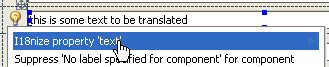
在“I18nize 硬编码字符串文字”对话框中,将硬编码字符串文字提取到指定的属性文件中。有关详细信息,请参见硬编码字符串文字。
编辑资源包中提取的字符串。有关更多信息,请参阅资源包。
抑制 I18nize 硬编码字符串快速修复
抑制 i18nize 快速修复
选择包含硬编码文本属性的组件。
单击快速修复图标,或单击显示可用操作的列表。AltEnter
将鼠标停止悬停在i18nize 属性 <name>上快速修复,然后单击向右箭头图标
 (或按向右箭头键)以显示子菜单,如下图所示:
(或按向右箭头键)以显示子菜单,如下图所示: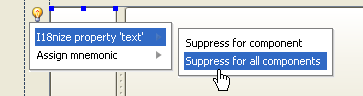
单击“关闭组件”或“关闭所有组件”选项。关闭的检查列表出现在GUI设计器工具窗口中:

提示
要取消抑制,请在“抑制的检查”节点下选择所需的检查,然后按一下。Delete
更改设计时区域设置
在设计时更改区域设置
当“GUI设计器”选项卡获得焦点时,单击主工具栏上的“更改本地”组合框。
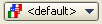
从列表中选择所需的区域设置。
感谢您的反馈意见!